オペレーターステップの設定
ステップの追加より、オペレーターステップの一覧から指定したい内容を選択します。
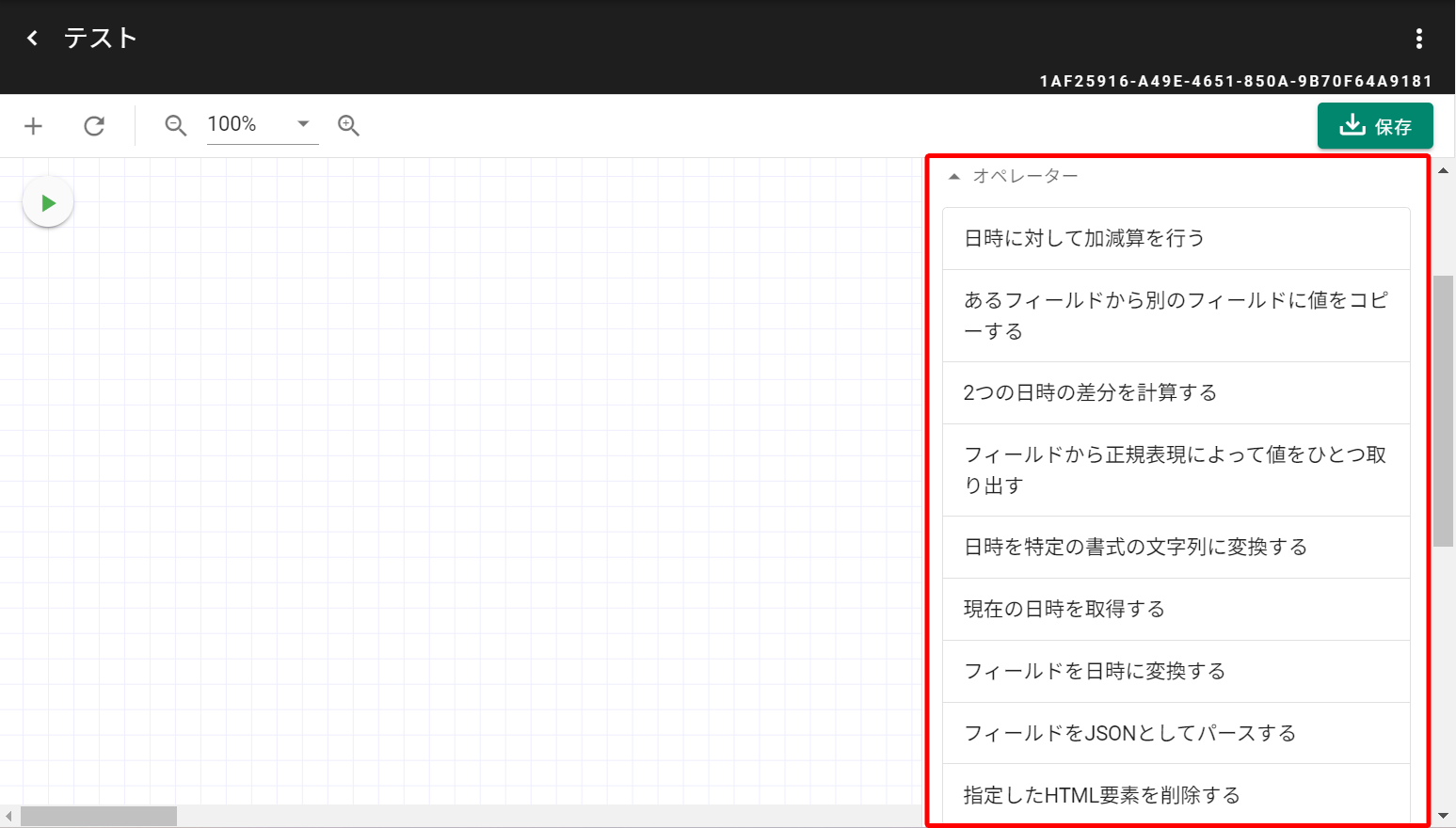
各オペレーターステップの設定方法について、下記にて説明します。
日時に対して加減算を行う
特定のフィールドの日時1について、指定した秒数の加減算を行う場合に使用します。
オペレーターステップの一覧より「日時に対して加減算を行う」をクリックします。
下のようなダイアログが表示されるため、必要事項を入力します。
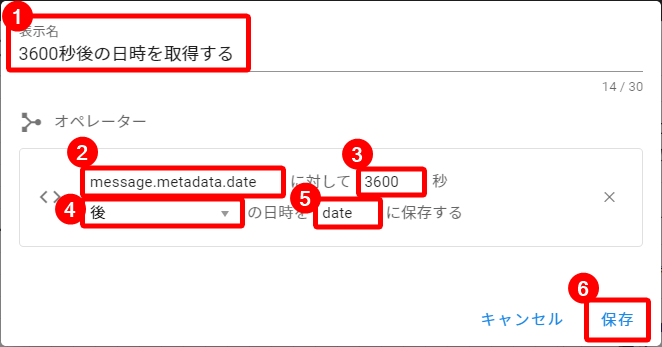
- 任意の表示名を入力します。
- 特定のフィールドを入力します。2
- 任意の秒数を入力します。
- 指定のフィールドの日時から前か後かを選択します。
- 保存先のフィールドについて任意の名前を入力します。
- 保存ボタンをクリックします。
あるフィールドから別のフィールドに値をコピーする
値を保存してある特定のフィールドから別のフィールドに情報をコピーしたい場合に使用します。
オペレーターステップの一覧より「あるフィールドから別のフィールドに値をコピーする」をクリックします。
下のようなダイアログが表示されるため、必要事項を入力します。
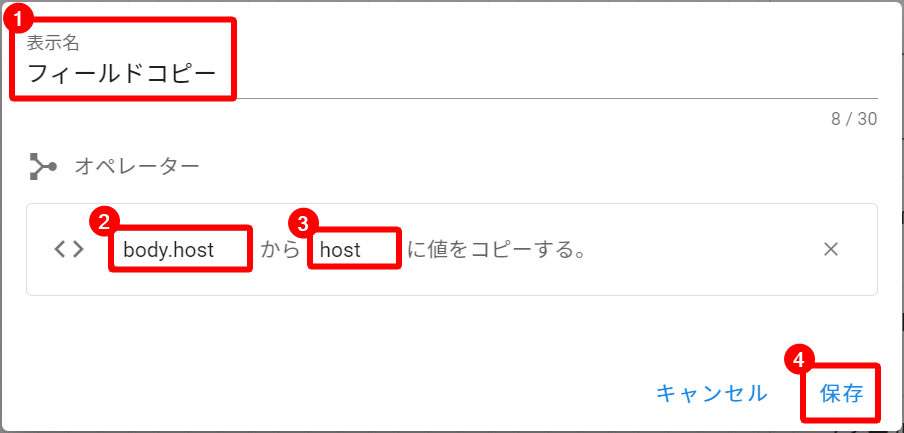
- 任意の表示名を入力します。
- コピー元のフィールドの名前を入力します。
- コピー先のフィールドについて任意の名前を入力します。
- 保存ボタンをクリックします。
2つの日時の差分を計算する
2 つのフィールドの日時1について、差分の秒数を計算する場合に使用します。
差分結果がマイナスとなった場合、マイナス値が保存されます。
オペレーターステップの一覧より「2 つの日時の差分を計算する」をクリックします。
下のようなダイアログが表示されるため、必要事項を入力します。
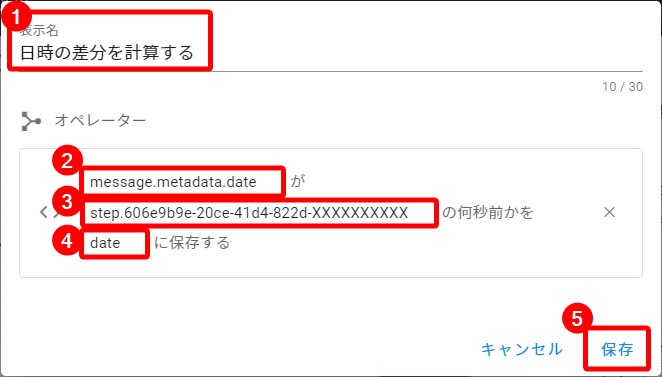
- 任意の表示名を入力します。
- 差分計算で引く側のフィールドの値を入力します。2
- 差分計算で引かれる側のフィールドの値を入力します。2
- 保存先のフィールドについて任意の名前を入力します。
- 保存ボタンをクリックします。
フィールドから正規表現によって値をひとつ取り出す
特定のフィールドから正規表現を使用して必要な情報を取得する際に使用します。
オペレーターステップの一覧より「フィールドから正規表現によって値をひとつ取り出す」をクリックします。
下のようなダイアログが表示されるため、必要事項を入力します。
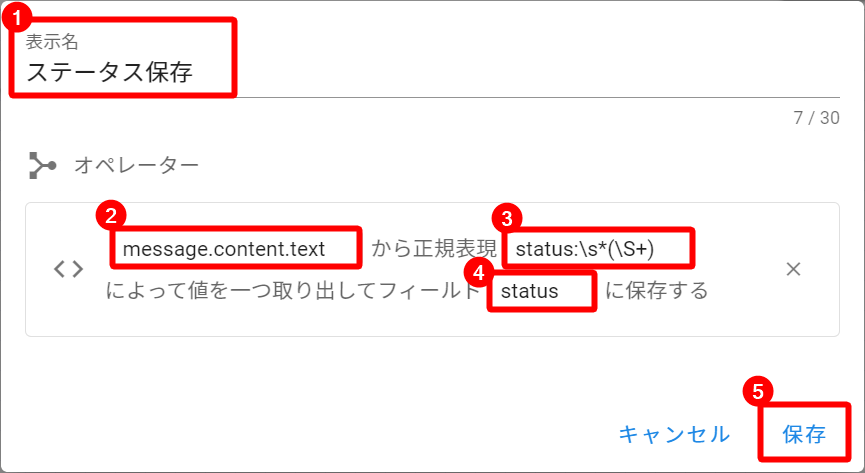
- 任意の表示名を入力します。
- 情報を取得したいフィールドの値を入力します。2
- 取得したい情報について、正規表現により指定します。
- 保存先のフィールドについて任意の名前を入力します。
- 保存ボタンをクリックします。
日時を特定の書式の文字列に変換する
特定のフィールドにおける日時1の情報を特定の文字列の形式へ変換する場合に使用します。
オペレーターステップの一覧より「日時を特定の書式の文字列に変換する」をクリックします。
下のようなダイアログが表示されるため、必要事項を入力します。
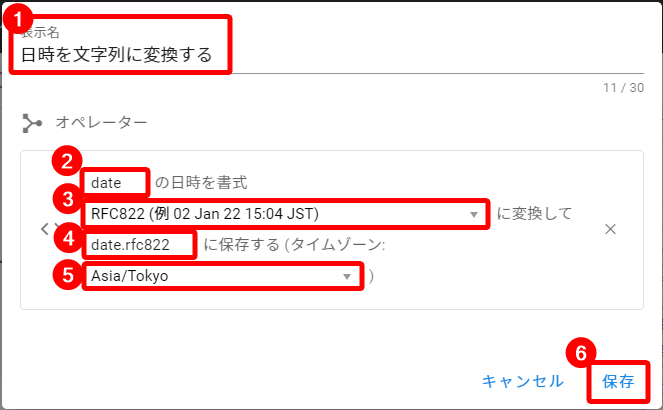
- 任意の表示名を入力します。
- 日時が保存されている特定のフィールドの値を入力します。2
- 変換後の日時の文字列について形式を選択します。
- 保存先のフィールドについて任意の名前を入力します。
- タイムゾーンを選択します。
- 保存ボタンをクリックします。
現在の日時を取得する
現在の日時1を取得したい場合に使用します。
オペレーターステップの一覧より「現在の日時を取得する」をクリックします。
下のようなダイアログが表示されるため、必要事項を入力します。
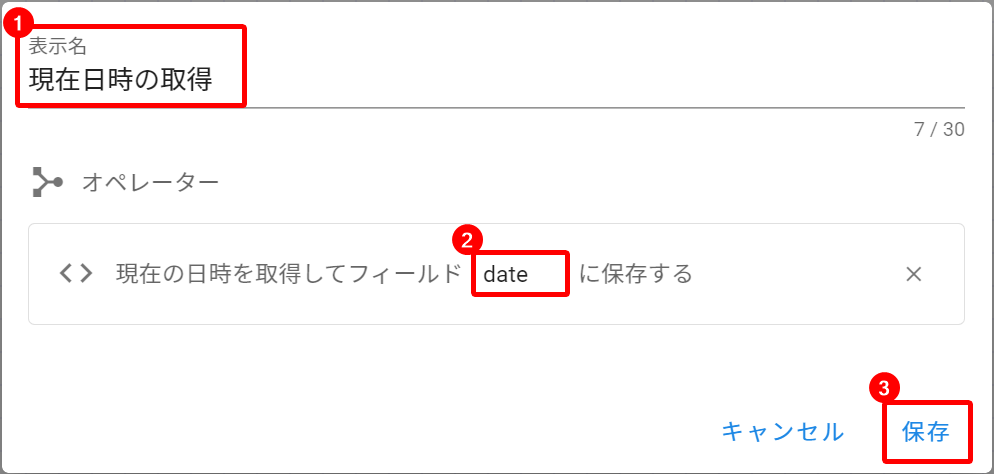
- 任意の表示名を入力します。
- 保存先のフィールドについて任意の名前を入力します。
- 保存ボタンをクリックします。
フィールドを日時に変換する
特定のフィールドの文字列を AlertHub で使用できる日時1の情報へ変換する場合に使用します。
オペレーターステップの一覧より「フィールドを日時に変換する」をクリックします。
下のようなダイアログが表示されるため、必要事項を入力します。
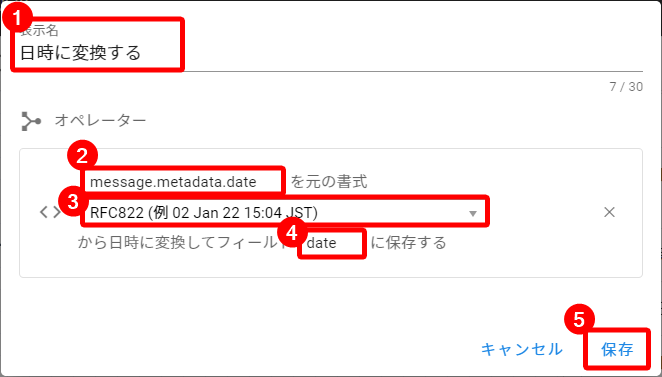
- 任意の表示名を入力します。
- 日時に変換したいフィールドの値を入力します。2
- 変換元となる日時の文字列の形式を選択します。
- 保存先のフィールドについて任意の名前を入力します。
- 保存ボタンをクリックします。
フィールドを JSON としてパースする
特定のフィールドから情報を JSON パースによって加工し必要な情報を取得する際に使用します。
オペレーターステップの一覧より「フィールドを JSON としてパースする」をクリックします。
下のようなダイアログが表示されるため、必要事項を入力します。
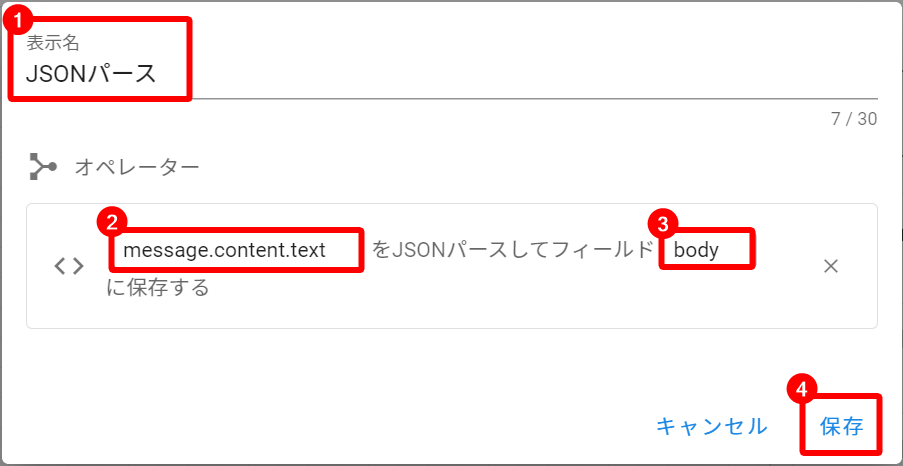
- 任意の表示名を入力します。
- 情報を加工したいフィールドの値を入力します。2
- コピー先のフィールドについて任意の名前を入力します。
- 保存ボタンをクリックします。
指定した HTML 要素を削除する
特定のフィールドから指定する HTML 要素を削除した上で値を取り出して、AlertHub 上の他の機能で使う場合に使用します。
削除対象とした項目はタグも含め要素ごと削除されます。
オペレーターステップの一覧より「指定した HTML 要素を削除する」をクリックします。
下のようなダイアログが表示されるため、必要事項を入力します。
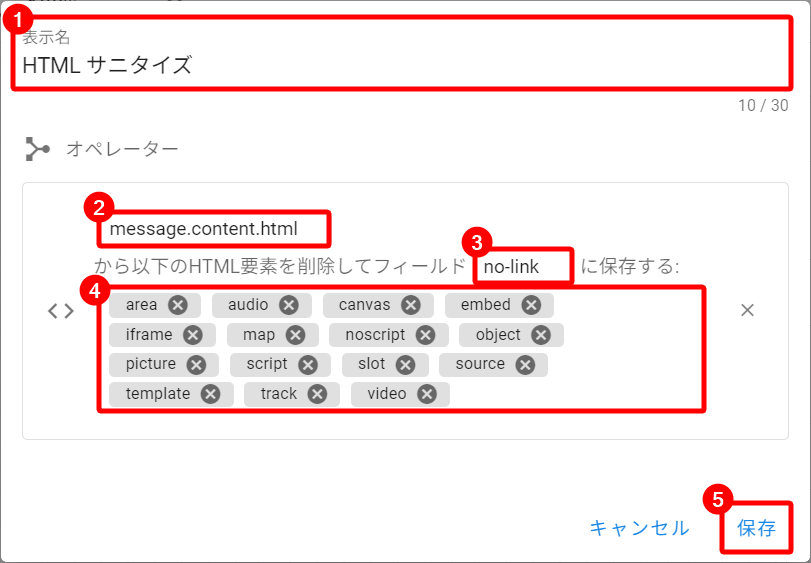
- 任意の表示名を入力します。
- 情報を加工したいフィールドの値を入力します。2
- 保存先のフィールドについて任意の名前を入力します。
- 「E1」にメッセージ内容から削除する HTML
要素を入力します。
既定値としてデフォルトの項目が記載されているため、削除対象としない要素は「×」をクリックし、対象外とします。 - 保存ボタンをクリックします。
AlertHub では、RFC3339
の書式(例:2022-01-02T15:04:05.123456789+09:00)で表現された日時の文字列を日時の情報として扱っています。日時を表す文字列は、「フィールドを日時に変換する」を使用することで
RFC3339
に変換でき、日時の情報として扱うことが可能です。
日時の情報についての詳細は、「AlertHub
基本マニュアル > 設定の流れ > フィールドの種類と操作」を参照してください。
フィールドを指定して任意の AlertHub
の情報を使うことができます。フィールドの指定について、詳しい設定方法は
Kompira AlertHub 基本マニュアル > 設定の流れ > フィールドの指定 を参照してください。
ランブックをアクションとして使用する際は、API ドキュメントの alerthub 内、「/api/apps/alerthub/actions
アクションの作成」の内容と同様に利用が可能です。埋め込むことのできる内容は、下表の通りです。
| 表記 | 内容 |
|---|---|
| message | アクションを引き起こしたメッセージの情報 |
| relatedMessageCount | 関連メッセージの件数 |
| relatedMessages | 関連メッセージの配列 |
| event | アクションを引き起こしたイベントの情報 |
| scope | アクションが起こったスコープの情報 |
| scopeSeverities | アクションが起こったスコープが持つ全ての深刻度の情報 |
| space | スペースの情報 |
| steps | ランブック内のステップの情報 |